【已解决】win10修改用户名,禁用Administrator后,若要继续,请输入管理员用户和密码,只有否 |
您所在的位置:网站首页 › 禁用administrator › 【已解决】win10修改用户名,禁用Administrator后,若要继续,请输入管理员用户和密码,只有否 |
【已解决】win10修改用户名,禁用Administrator后,若要继续,请输入管理员用户和密码,只有否
|
文章目录
一、修改 `C:\Users\` 路径下的用户名第一步:开启administrator 账户第二步:切换用户第三步:修改注册表第四步:禁用administrator
二、若要继续,请输入管理员用户和密码,只有否三、重装系统
先来放几张图:
新入手电脑,在初始化系统的输入用户名一步,手残输入了符号,要是其他情况倒还好,中文输入法下输入回车自然是英文,但是输入用户名这一步不知为啥,英文字母中间中间出现了'单引号,由此不仅会不利于后续开发使用路径,看着也很别扭,于是想要修改 C:\Users\ 路径下的用户名: 第一步:开启administrator 账户以管理员身份运行cmd,在命令行中输入 net user administrator /active:yes
注销当前用户登录,切换到administrator账户,进入C:\Users 目录, 将用户名文件夹重命名。 第三步:修改注册表WIN+R 组合键,输入 regedit 打开注册表 找到 值为 “C:\Users” 的 项 (一定要找到包含原用户名的名为S-1-5-21-xxxxxxxx的注册表项),将其修改为"C:\Users\" ,这一步极易出错!!!最好提前备份注册表!!!也可以新建个用户练练手!!!(这里警告了过了哦,提前求饶。。。) 嗯,为了闭环。。。注销administrator,切换回 新用户名账户,用管理员身份启动cmd,输入: net user administrator /active:no重新禁用administrator。 在这一步之前建议为新用户赋予administrator权限!!! 二、若要继续,请输入管理员用户和密码,只有否禁用administrator后,发现: 。。。别怕,不用重装,但需要进PE,老生常谈设置bios啥的就不说了,我是用的是下面这款软件: https://www.wepe.com.cn/ 当然老毛桃或大白菜这类也可用,前提是U盘的PE系统中有下面这个软件: 解锁即可重新启用administrator,当然这个软件功能并不限于此。。。 大功告成!记得要为当前用户赋予administrator权限!!! 家庭版转专业版尝试中。。。 |
【本文地址】
今日新闻 |
推荐新闻 |


 熟悉的朋友自然知道这是什么情况。。。咱来慢慢解决,先听听我的遭遇:
熟悉的朋友自然知道这是什么情况。。。咱来慢慢解决,先听听我的遭遇: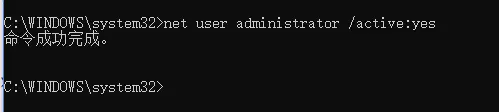
 依次:
依次:
 百度有查到进入安全模式可以重新启用,然并卵。。。尤其我的系统是家庭版,非专业版,计算机管理中没有本地用户和组这一项:
百度有查到进入安全模式可以重新启用,然并卵。。。尤其我的系统是家庭版,非专业版,计算机管理中没有本地用户和组这一项:  要命的是这一步也需要。。。:
要命的是这一步也需要。。。:  这就不能忍了,要么启用administrator,要么重装系统。。。
这就不能忍了,要么启用administrator,要么重装系统。。。
